Funkcja gestów myszy Microsoft Edge 114 jest dostępna w systemach Windows 11, Windows 10
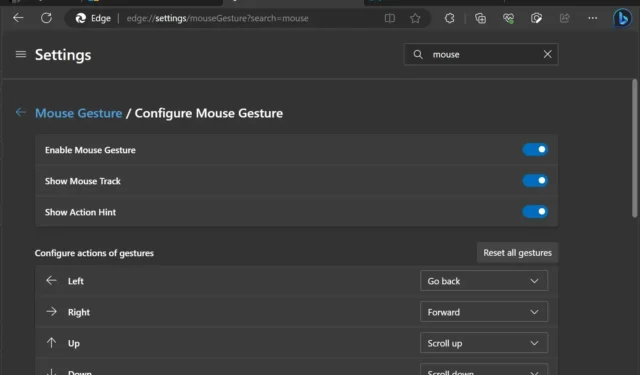
Microsoft ulepszył przeglądanie stron internetowych, dodając gesty do oryginalnej przeglądarki Edge o nazwie kodowej „Spartan”. Obsługa gestów sprawiła, że sterowanie Edge’em i poruszanie się między stronami było bardziej płynne, pomagając wydajnie robić rzeczy bez przesuwania kursora w celu klikania przycisków.
Microsoft Edge porzucił obsługę gestów myszy po przeniesieniu do Chromium, ale wkrótce się to zmieni. Firma ponownie wprowadza gesty myszy do przeglądarki Edge, umożliwiając użytkownikom wykonywanie różnych czynności w przeglądarce za pomocą prostych ruchów myszą.
W Microsoft Edge 114 jest aż 16 gestów myszy, ale funkcja jest ukryta i wymaga trochę pracy, aby zadziałała. Edge 114 jest dostępny w stabilnej zmianie z funkcją Workspaces i innymi ulepszeniami. Możesz włączyć funkcję ukrytych gestów myszy, wykonując następujące kroki:
- Kliknij prawym przyciskiem myszy skrót Microsoft Edge.
- Wybierz Właściwości.
- Kliknij pole Cel w oknie Właściwości.
- Wklej następujące polecenie:
-
--enable-features=msEdgeMouseGestureDefaultEnabled,msEdgeMouseGestureSupported - Pamiętaj, aby wkleić powyższe polecenie po jednej spacji w polu docelowym.
- Kliknij OK i uruchom ponownie Edge, aby zobaczyć ustawienia.
Poznaj tajną funkcję przeglądarki Microsoft Edge 114 — gesty myszy
Po zakończeniu możesz włączyć gesty myszy, przechodząc do ustawień Edge. Po włączeniu tej funkcji przeciągnięcie w lewo prawym przyciskiem myszy umożliwi powrót do poprzedniej strony, odzwierciedlając funkcjonalność przycisku „Wstecz”. Z drugiej strony przesunięcie w prawo przenosi cię do przodu.
Microsoft eksperymentuje również z gestami pionowymi. Na przykład możesz przesunąć palcem w górę, aby przewinąć stronę internetową w górę. Podobnie przesunięcie w dół powoduje przewinięcie w dół.
Ale to nie wszystko, ponieważ Microsoft dodał również obsługę zaawansowanych gestów. Na przykład przesunięcie w dół, po którym następuje ruch w prawo, spowoduje zamknięcie bieżącej karty. Możesz także otworzyć zamkniętą kartę, przesuwając palcem w lewo, a następnie ruchem w górę.
Możesz także zarządzać kartami w Edge za pomocą gestów myszy. Aby otworzyć nową kartę, możesz przesunąć palcem w prawo, a następnie w górę. Z drugiej strony przesunięcie w prawo, po którym następuje ruch w dół, odświeża bieżącą kartę.
Przesunięcie w górę, a następnie ruch w lewo powoduje przełączenie na kartę po lewej stronie, a ruch w górę iw prawo powoduje przejście do karty po prawej stronie.
Gesty obejmują również polecenia ładowania i zamykania strony. W dół, a następnie w lewo zatrzymuje ładowanie strony, podczas gdy ruch w lewo iw dół zamyka wszystkie otwarte karty.
Dodatkowe gesty ułatwiają nawigację po stronie, takie jak przewijanie w dół (w górę i w dół) oraz przewijanie w górę (w dół i w górę). Przesunięcie w lewo, a następnie w prawo zamyka bieżącą kartę, a ruch w prawo i w lewo ponownie otwiera zamkniętą kartę.
Możesz włączyć „Pokaż ślad myszy”, aby zwizualizować ścieżkę ruchu myszy i „Pokaż wskazówkę dotyczącą działania”, która zapewnia wskazówki dotyczące działań opartych na gestach.
Jeśli masz lepsze pomysły, możesz dostosować te gesty i stale resetować je do ustawień domyślnych.
Oprócz gestów myszy Microsoft eksperymentuje z Bing AI w menu kontekstowym przeglądarki (menu prawego przycisku myszy) i czytniku PDF.



Dodaj komentarz